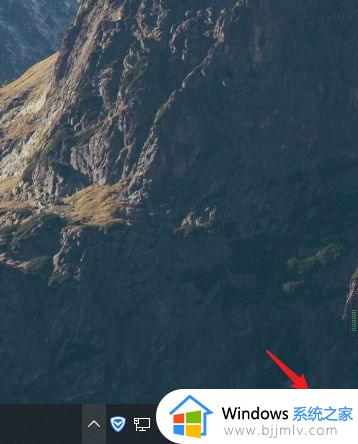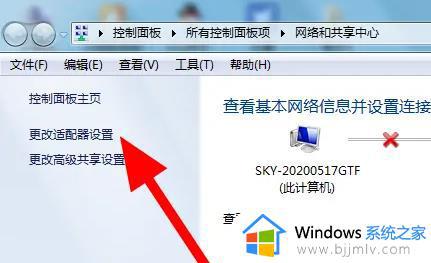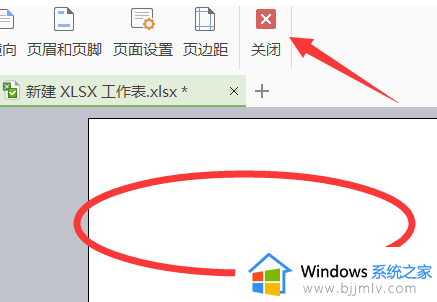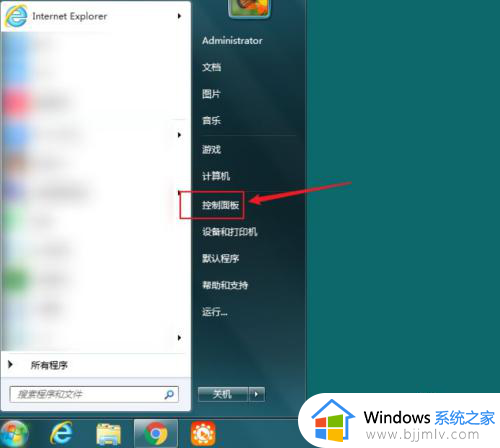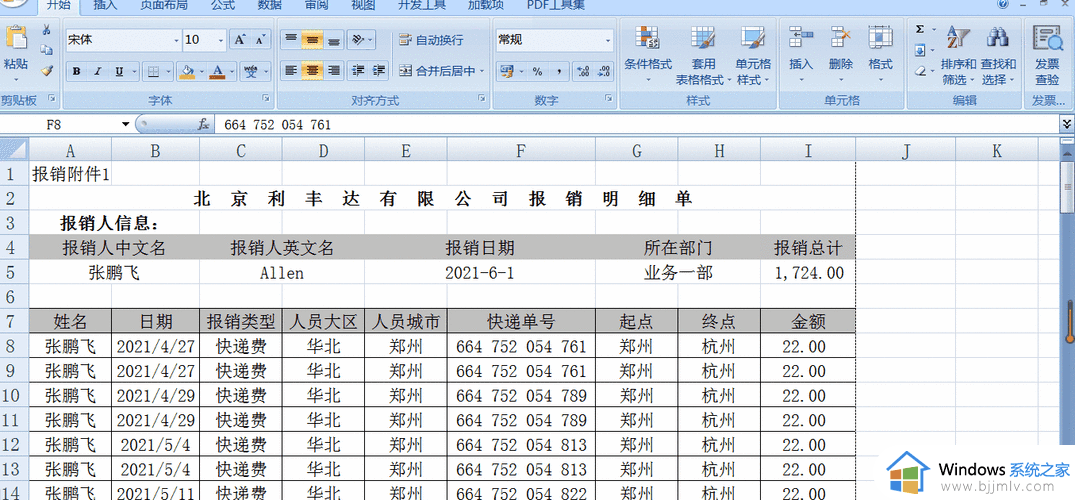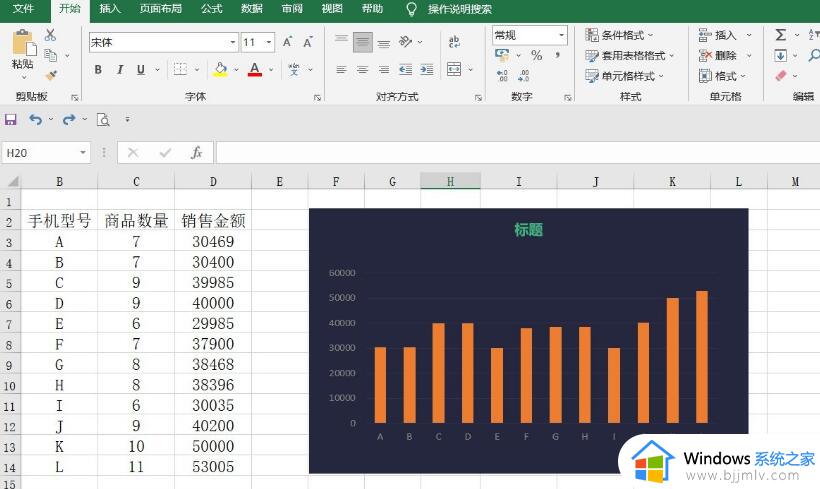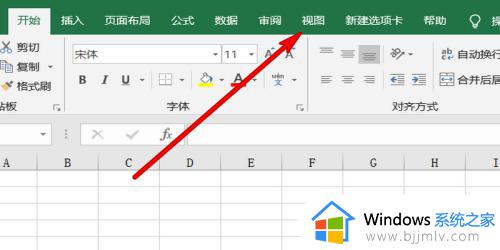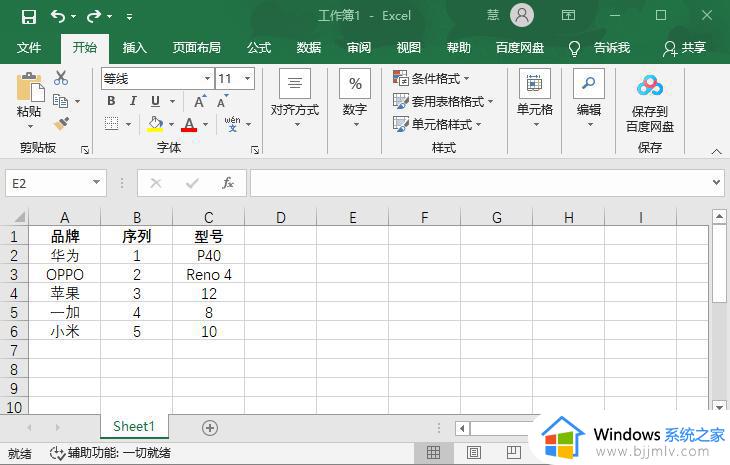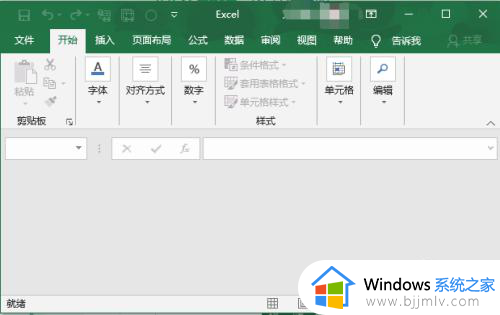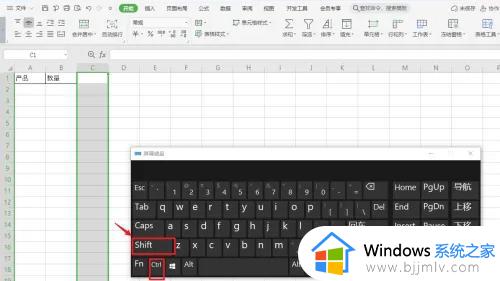电脑wifi列表为空怎么办 电脑wifi列表空白如何解决
一般情况下我们要连接无线网络WiFi的话,就需要先进行搜索然后再进行连接,可是近日有用户却遇到了笔记本电脑WiFi列表为空的情况,导致无法连接WiFi,遇到这样的问题该怎么办呢,大家不用担心,本文给大家讲述一下电脑wifi列表空白的详细解决方法。
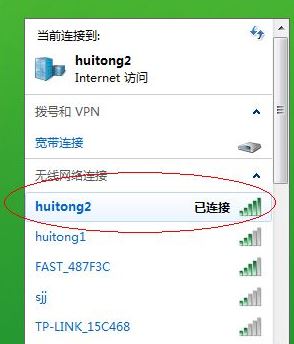
具体方法如下:
1、在开始按钮上单击右键,选择【设备管理器】;
2、进入设备管理器后查看是否有有问号、叹号图标的设备未安装,当然我们也可以直接下载“驱动大师”、“驱动精灵”等软件来检测无线网卡驱动是否正确安装;
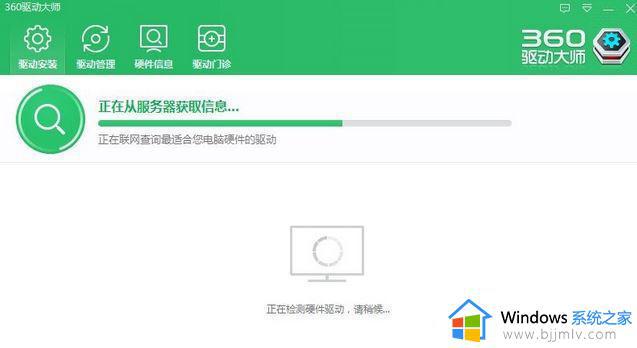
3、同时按住电脑键盘上的 Win + R 组合快捷键,打开运行操作框,然后在打开后面键入:services.msc 完成后,点击下方的“确定”打开;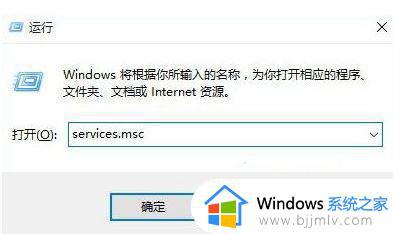
4、在右侧找到“WLAN AutoConfig”双击打开;
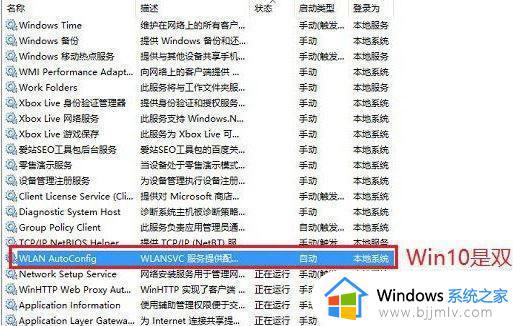
5、双击打开WLAN服务属性后,将启动类型改为“自动”,然后选择“启动”该服务,启动完成后,点击底部的“确定”保存即可;
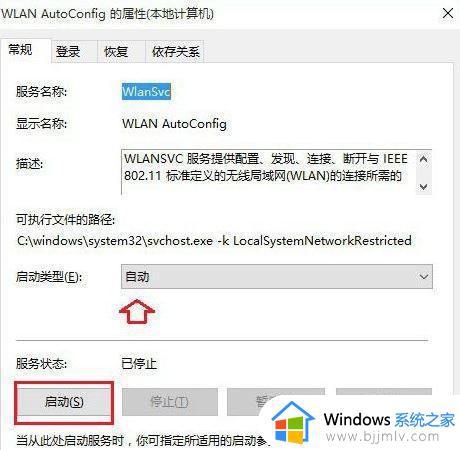
6、在笔记本机身周围或者键盘上查看是否有无线开关,如图:
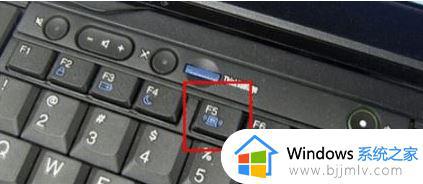
一般在机身一圈的话将开关打开即可,如果开关是在F1-F12按钮上的,则按下“FN+无线按钮”即可开启或关闭!
上述给大家讲解的就是电脑wifi列表为空的详细解决方法,如果你有碰到一样情况的话,可以学习上面的方法来进行解决。